今天在windows本地以CPU模式来运行CV深度学习项目的时候报出来了这个错误,在之前的一些项目运行的过程中是没有报这个错误的,所以我最开始怀疑的是代码有问题,但是整体检查了一遍后发现并没有异常,就开始查这个问题。
以前还没有遇上过这种报错【页面文件太小】的错误,查了一下资料后发现,这个可能是跟程序运行过程中所需要的内容过大有关系,我的python是安装在D盘的,以前只给C盘也就是系统盘设置过虚拟内存的大小,对于D盘、E盘、F盘等都没有进行设置,导致模型在训练过程中就崩溃掉了。
虚拟内存别称虚拟存储器(Virtual Memory)。电脑中所运行的程序均需经由内存执行,若执行的程序占用内存很大或很多,则会导致内存消耗殆尽。为解决该问题,Windows中运用了虚拟内存技术,即匀出一部分硬盘空间来充当内存使用。当内存耗尽时,电脑就会自动调用硬盘来充当内存,以缓解内存的紧张。若计算机运行程序或操作所需的随机存储器(RAM)不足时,则 Windows 会用虚拟存储器进行补偿。它将计算机的RAM和硬盘上的临时空间组合。当RAM运行速率缓慢时,它便将数据从RAM移动到称为“分页文件”的空间中。将数据移入分页文件可释放RAM,以便完成工作。 一般而言,计算机的RAM容量越大,程序运行得越快。若计算机的速率由于RAM可用空间匮乏而减缓,则可尝试通过增加虚拟内存来进行补偿。但是,计算机从RAM读取数据的速率要比从硬盘读取数据的速率快,因而扩增RAM容量(可加内存条)是最佳选择。
想要进一步了解虚拟内存相关的内容可以参考这里。

接下来就是实际的解决办法了。
1、右键【我的电脑】,点击【属性】

2、在弹出的窗口中,下拉到底部,点击【高级系统设置】

3、点击后自动弹出【系统属性】窗口,点击【高级】->【设置】:

4、点击【高级】,如下:

5、切换到【高级】后,点击【更改】,如下:

6、跳转到了虚拟内存窗口,选中自己要设置的盘符,我这里选中的是D盘,点击【自定义大小】,设置【初始大小】和【最大值】,之后一定要点击右下角的【设置】选项,我前面好几次都操作完了但是程序还是依旧运行失败了,最终发现是这里没有点击【设置】,这些设置也都没有生效,自然也就没有设置成功。

完成之后一路点击【确定】,自动关闭窗口退出设置即可:

此时冲洗查看D盘,可以看到,存储空间已经减少了,如下:








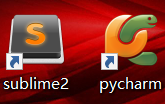

















 2万+
2万+

 被折叠的 条评论
为什么被折叠?
被折叠的 条评论
为什么被折叠?










